Hoe u uw Facebook-account kunt deactiveren maar Facebook Messenger kunt behouden
Sociale Media Facebook Held / / March 17, 2020
Laatst geupdate op
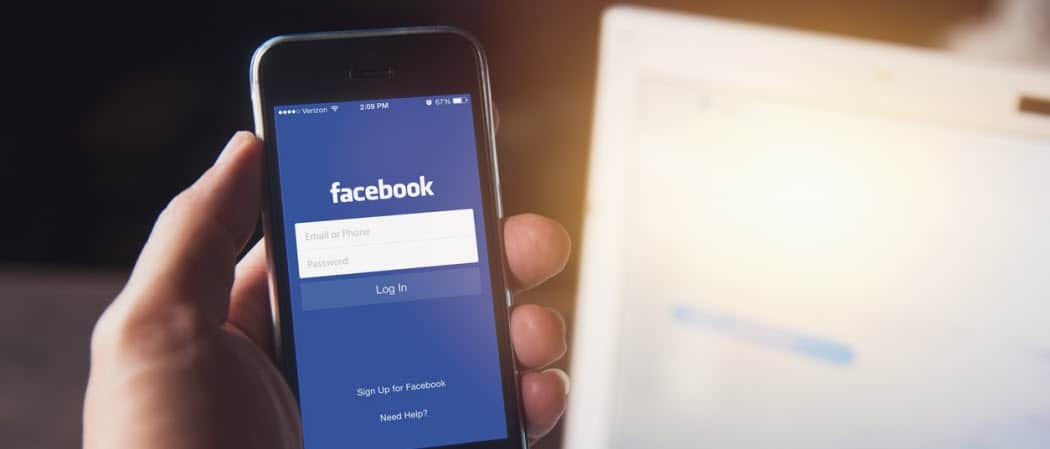
Ben je je Facebook-profiel beu, maar moet je contact houden met contacten op Messenger? Hier leest u hoe u uw account kunt deactiveren en alleen de app kunt gebruiken.
Ben je Facebook beu maar wil je toch chatten met je vrienden via Facebook Messenger? Jij kan! Met de zelfstandige Facebook Messenger-app hoef je geen traditioneel Facebook-profiel te gebruiken. Veel mensen weten niet dat dit mogelijk is, maar dat is het wel.
In plaats van je aan te melden voor een traditioneel Facebook-profiel, kun je de FB Messenger-app downloaden en niet inloggen kies met uw Facebook-profiel "Maak een nieuw account aan". Er wordt geen Facebook-profiel gemaakt, maar u kunt het wel gebruiken app. Maar de meeste mensen hebben al een Facebook-profiel en als jij dat bent, kun je dit als volgt deactiveren en gewoon FB Messenger gebruiken.
Deactiveer uw Facebook-account, maar houd Facebook Messenger
Dit is waarschijnlijk waar de meeste mensen nu zijn. Je hebt je Facebook-account, je wilt het niet gebruiken, maar je moet contact houden met mensen uit je Messenger-lijst. Het kan ook zijn dat je op een dag de mogelijkheid wilt hebben om terug te gaan naar je normale Facebook-profiel. Hier komt het deactiveren van uw account binnen en het is gemakkelijker dan u misschien denkt.
Start een browser op uw computer en log in op Facebook. Ga dan naar Instellingen> Account beheren. Klik onderaan de sectie op de link 'Uw account deactiveren' onderaan.
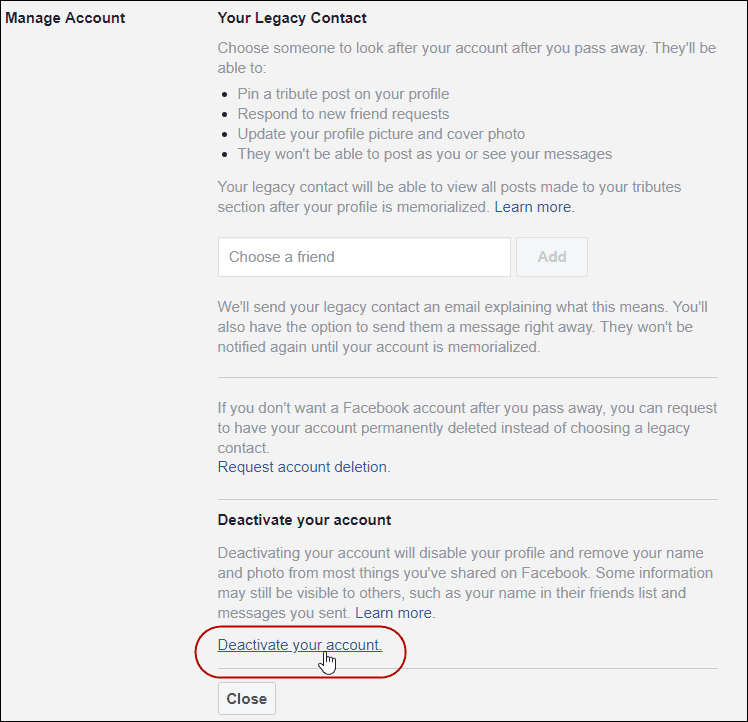
U moet dan nogmaals uw accountwachtwoord invoeren.
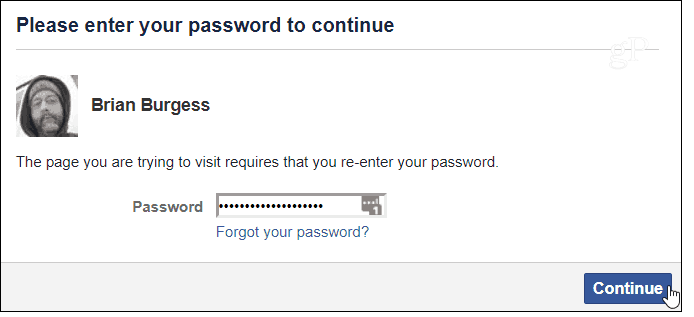
Vervolgens krijg je een korte vragenlijst over waarom je je account deactiveert. Om snel naar buiten te gaan, klikt u gewoon op de "Andere" optie. Als u iets anders kiest, verschijnen er meer suggesties met links die u proberen te vragen uw account niet te deactiveren.
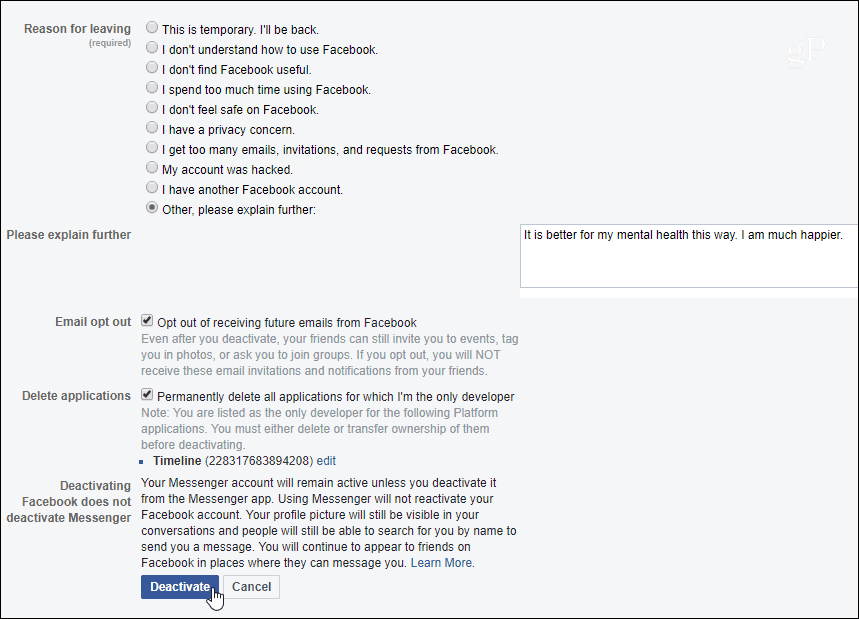
Vervolgens moet u controleren of u zeker weet dat u uw account wilt deactiveren.
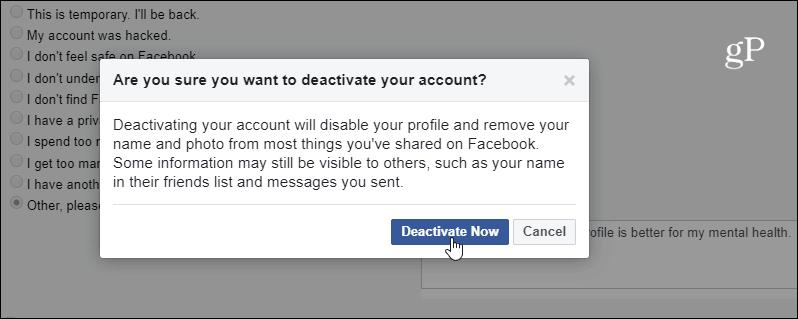
Het is nu belangrijk om te weten dat het deactiveren van je account alleen maar je profiel verwijdert: je naam, foto's en enkele dingen die je hebt gedeeld. U drukt in wezen op de pauzeknop. Het verwijdert niet alles en sommige informatie is nog steeds zichtbaar voor anderen. En hierdoor kunt u uw profiel later opnieuw activeren als u dat wilt. U hoeft alleen in te loggen met uw huidige accountgegevens.
Het idee hier is dat u uw profiel, de nieuwsfeed en de rest van de traditionele interface verwijdert. In de toekomst kunt u eenvoudig contact houden met uw vrienden en familie via de Facebook Messenger-app.
Als u uw Facebook-account volledig en permanent wilt verwijderen, lees dan ons artikel: Hoe u uw Facebook-account permanent kunt verwijderen. Daarna, als je FB Messenger wilt gebruiken, download dan gewoon de app en meld je aan met een nieuw account.
Je kunt de standalone Facebook Messenger-app downloaden voor iOS en Android of gebruik de FB Messenger-webapp vanaf elk apparaat. Of u kunt op Windows 10 de downloaden Facebook Messenger UWP-app van Microsoft Store.
